Gebruikershandleiding Apple TV
- Welkom
- Nieuw in tvOS 18
-
-
- Audio en video's streamen op de Apple TV
- AirPlay-luidsprekers gebruiken met de Apple TV
- AirPods of Beats gebruiken op de Apple TV
- Bluetooth-apparaten verbinden
- Je iPhone, iPad of Apple Watch als afstandsbediening gebruiken
- Je iPhone of iPad als toetsenbord gebruiken
- Je iPhone of iPad als webcamera gebruiken
- Siri op andere apparaten gebruiken om de Apple TV te bedienen
-
-
- De TV-app in één oogopslag
- Navigeren in de Apple TV-app
- Abonneren op Apple TV+, MLS Season Pass of een kanaal
- Beginnen met kijken in het beginscherm
- Het afspelen van video's regelen
- Zoeken in de Apple TV-app
- Apple TV+ Originals kijken
- MLS kijken
- Sport kijken
- Films of tv-programma's kopen of huren
- Films en tv-programma's in je bibliotheek bekijken
- Aanbevelingen beheren
- De instellingen van de TV-app aanpassen
-
- De Muziek-app in één oogopslag
- Abonneren op Apple Music
- Beginnen met luisteren in het beginscherm
- Het afspelen van muziek regelen
- Zoeken naar nummers, artiesten en albums
- Nieuwe muziek ontdekken
- Apple Music Sing gebruiken
- Samen muziek afspelen via SharePlay
- Naar radiostations luisteren
- Muziekvideo's kijken
- Door muziek in je bibliotheek bladeren
- Zien waar je vrienden naar luisteren
- Aanbevelingen beheren
- De instellingen van de Muziek-app aanpassen
-
- De Conditie-app in één oogopslag
- Je Apple Watch of iPhone verbinden
- Een abonnement nemen op Apple Fitness+
- Je work-out beginnen in het scherm 'Voor jou'
- Work-outdetails bekijken en het afspelen regelen
- Door work-outs bladeren of work-outs zoeken
- Work-outs voor later bewaren
- Work-outs combineren met stapels
- Je eigen programma bekijken en beheren
- Samen sporten met SharePlay
- App Store
- Zoeken
-
-
- Instellingen voor de afstandsbediening aanpassen
- Opslagruimte vrijmaken
- Instellingen voor het wifinetwerk wijzigen
- De instellingen voor eenmalige aanmelding wijzigen
- Instellingen voor specifieke gebruikers aanpassen
- Instellingen voor specifieke apps aanpassen
- Instellingen voor AirPlay en HomeKit aanpassen
- Instellingen voor Siri aanpassen
- Privacyinstellingen aanpassen
- Copyright
Het afspelen regelen op de Apple TV
Met de afstandsbediening kun je regelen hoe materiaal op de Apple TV wordt afgespeeld. Welke opties beschikbaar zijn, hangt af van of je tv kijkt of naar muziek luistert.
Afspeelregelaars weergeven of verbergen
Tijdens het afspelen van een film, tv-programma, nummer of podcast kun je regelaars op het scherm weergeven met de verstreken tijd, de resterende tijd en andere opties.
Voer op de afstandsbediening een van de volgende stappen uit:
Afspeelregelaars weergeven: Leg je vinger op de clickpad of het aanraakoppervlak, of druk omhoog op de clickpadring.
Afspeelregelaars verbergen: Druk op
 of
of 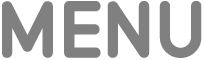 .
.
Afspelen of pauzeren
Tijdens het afspelen kun je op de afstandsbediening een van de volgende stappen uitvoeren:
Druk op
 .
.Druk op het midden van de clickpad of het aanraakoppervlak.
Terug- of vooruitspoelen
Tijdens het afspelen kun je met de afstandsbediening het volgende doen:
Tien seconden terug- of vooruitspringen: Druk links of rechts op de clickpadring of het aanraakoppervlak. Druk nogmaals om nog eens tien seconden over te slaan.
Doorlopend terug- of vooruitspoelen: Houd de clickpadring of het aanraakoppervlak links of rechts ingedrukt. Druk herhaaldelijk om door de opties voor terug- of vooruitspoelen (2x, 3x, 4x) te navigeren.
Om het afspelen te hervatten, druk je op
 .
.
Terug- of vooruitspoelen op de tijdbalk
Druk tijdens het afspelen op
 op de afstandsbediening om het afspelen te pauzeren.
op de afstandsbediening om het afspelen te pauzeren.Veeg naar links of rechts op de clickpad of het aanraakoppervlak om de video of het nummer terug of vooruit te spoelen.
Voer een van de volgende stappen uit:
Afspelen vanaf de nieuwe positie: Druk op
 .
.Annuleren en teruggaan naar de oorspronkelijke positie: Druk op
 of
of 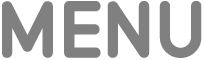 .
.